导读只要上网,每天你都会到各种各种的资讯,今日小编也是到网上收集了一些与Windows7任务栏图标不见了如何办相关的信息,那么下面分享给大家一
只要上网,每天你都会到各种各种的资讯,今日小编也是到网上收集了一些与Windows7任务栏图标不见了如何办相关的信息,那么下面分享给大家一起了解下吧。
Windows7任务栏图标不见了怎么办?很多用户在使用Windows7系统的过程中,突然发现任务栏里的图标都不见了,这样操作起来很不方便,要如何操作才能让任务栏图标重现呢?大家可以参看下文来操作!
具体步骤如下:
1、按下Win+R打开运行,输入cmd,然后点击确定按钮;
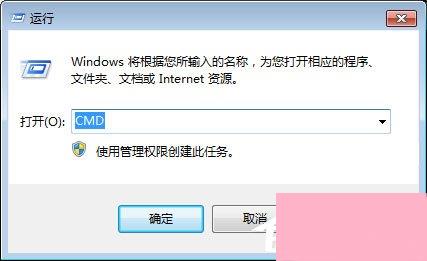
2、在黑色窗口中输入tskill explorer,然后回车,系统会自动重启Windows资源管理器;
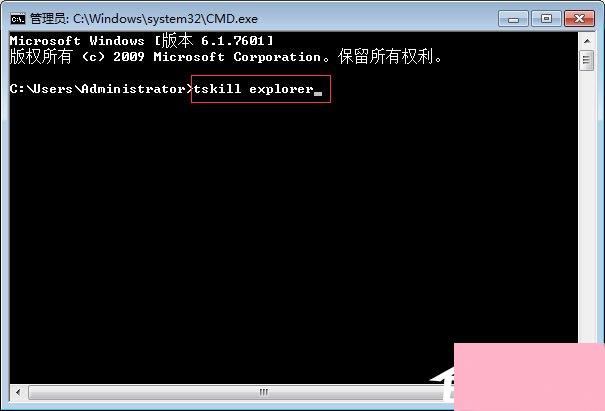
3、重启Windows资源管理器之后,系统任务栏右下角可能只有网络图标还有音量图标,小三角图标,此时我们左键单击小三角图标;
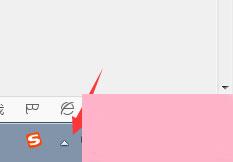
4、选择自定义;
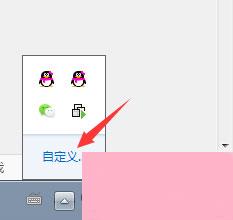
5、将要在任务栏右下角显示的图标行为改成显示图标和通知,然后点击下方的确定,即可解决任务栏图标消失问题。
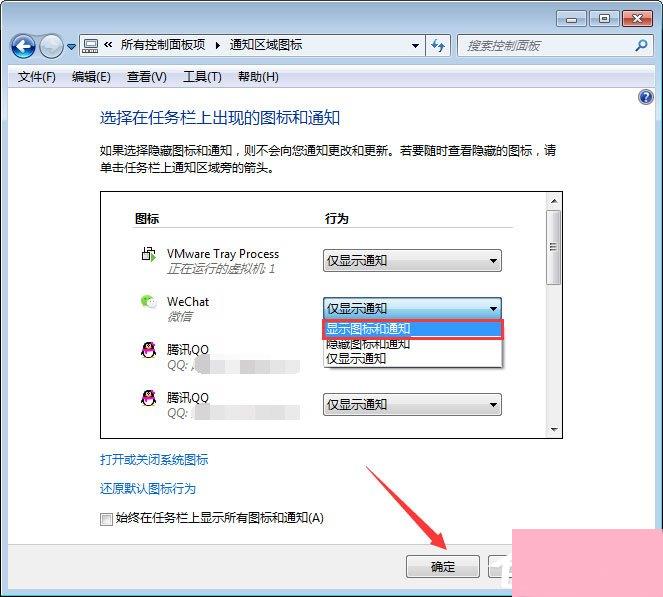
上述便是Windows7任务栏图标不见的恢复方法,有遇到这种情况的伙伴,可以根据小编的操作步骤来恢复。
通过上面的介绍,相信大家对于这个Windows7任务栏图标不见了如何办也有了一定的了解了,希望小编精心整理的这篇内容能够解决你的困惑。